Wenn Ihre CPU unter Linux heiß ist, ist dies nicht der FallÖffnen Sie ein offizielles AMD- oder Intel-Dienstprogramm, um die Temperatur zu überprüfen. Um die CPU-Temperatur unter Linux zu überprüfen, müssen Sie sich stattdessen auf Programme von Drittanbietern verlassen. In diesem Handbuch werden einige Methoden zur Überprüfung der CPU-Temperatur unter Linux vorgestellt.
Methode 1 - Lm_Sensors
Lm_Sensors ist ein Befehlszeilenprogramm, das sein kannZum Scannen verschiedener Hardwaresensoren auf einem Linux-PC, um den Temperaturstatus zu melden. Lm_Sensors ist ein nützliches Tool, mit dem Sie die CPU-Temperatur im Handumdrehen überprüfen können.
Derzeit werden keine Linux-Distributionen mitgeliefertLm_Sensors. Bevor wir uns mit der Verwendung befassen, müssen wir Ihnen zeigen, wie Sie das Programm auf Ihrem Linux-PC installieren. Um die Installation zu starten, öffnen Sie ein Terminalfenster durch Drücken von Strg + Alt + T oder Strg + Umschalt + T auf der Tastatur. Folgen Sie von dort aus den Anweisungen in der Befehlszeile, die Ihrem Linux-Betriebssystem entsprechen.
Ubuntu
Unter Ubuntu kann die Lm_Sensors-Anwendung einfach mit dem installiert werden Geeignet Befehl unten.
sudo apt install lm-sensors
Debian
Debian Linux verwenden? Sie können das Programm folgendermaßen installieren Apt-get Befehl.
sudo apt-get install lm-sensors
Arch Linux
Die Anwendung Lm_Sensors steht Arch Linux-Benutzern im Software-Repository „Extras“ zur Verfügung. Stellen Sie sicher, dass "Extra" auf Ihrem Arch-System aktiviert ist. Verwenden Sie dann Folgendes Pacman Befehl, um es einzurichten.
sudo pacman -S lm_sensors
Fedora
Um Lm_Sensors unter Fedora Linux zu installieren, verwenden Sie die Dnf Befehl unten, um das Programm auf Ihrem System einzurichten.
sudo dnf install lm_sensors
OpenSUSE
Offiziell führt OpenSUSE die Anwendung Lm_Sensors nicht. Es sollte jedoch möglich sein, das Fedora Linux-Paket zu installieren.
Warnung: Die Fedora-Version von Lm_Sensors funktioniert möglicherweise nicht unter OpenSUSE Linux. Probieren Sie diese Methode auf eigene Gefahr aus!
wget http://download-ib01.fedoraproject.org/pub/fedora/linux/releases/30/Everything/x86_64/os/Packages/l/lm_sensors-3.5.0-3.fc30.x86_64.rpm
sudo zypper install lm_sensors-3.5.0-3.fc30.x86_64.rpm
Lm_Sensors konfigurieren
Nach der Installation der Anwendung Lm_Sensors wird dieDer Ersteinrichtungsvorgang wird nicht durchgeführt. Bevor Sie die App verwenden können, müssen Sie sie für die Hardware-Sensoren Ihres Computers einrichten. Um den Konfigurationsprozess zu starten, gehen Sie zum Terminalfenster und erhalten Sie Root-Zugriff mit su oder sudo -s Befehl.
su
oder
sudo -s
Führen Sie mit verfügbarem root den Befehl Sensoren erkennen Befehl im Terminal, und der erste Konfigurationsprozess beginnt.
sensors-detect
Der erste Bildschirm, der im Sensor angezeigt wirdIm Konfigurationsprozess heißt es: „Einige South Bridges, CPUs oder Speichercontroller enthalten eingebettete Sensoren. Möchten Sie nach ihnen suchen? Das ist absolut sicher. “ Schreiben Sie "Ja" in die Eingabeaufforderung, um zu beginnen.
Nach Auswahl von "JA" wird die nächste Frage gestellterscheinen. In dieser Frage heißt es: „Einige Super-E / A enthalten eingebettete Sensoren. Wir müssen auf Standard-E / A-Ports schreiben, um sie zu prüfen. Dies ist normalerweise sicher. Möchten Sie nach Super-E / A-Sensoren suchen? “Wählen Sie erneut„ Ja “, damit Lm_Sensors scannen kann.
Nach den beiden Hauptfragen werden im Programm mehrere andere gestellt. Sagen Sie "Ja" zu den Fragen, bei denen das Wort "Ja" in Großbuchstaben steht, und "Nein" zu den Fragen, bei denen das Wort "Nein" in Großbuchstaben steht.
Wenn Lm_Sensors Fragen gestellt hat, ist die Konfiguration abgeschlossen.
Überprüfen Sie die CPU-Temperatur mit Lm-Sensoren
Die Überprüfung der CPU-Temperatur unter Linux mit Lm-Sensoren erfolgt mit dem Sensoren Befehl. Um die Temperaturanzeige Ihrer CPU (und anderer von Lm-Sensors erkannter Geräte) schnell zu überprüfen, öffnen Sie ein Terminalfenster mit Strg + Alt + T oder Strg + Umschalt + T auf der Tastatur. Führen Sie dann die Sensoren Befehl zum Anzeigen einer Anzeige verschiedener Sensortemperaturen.
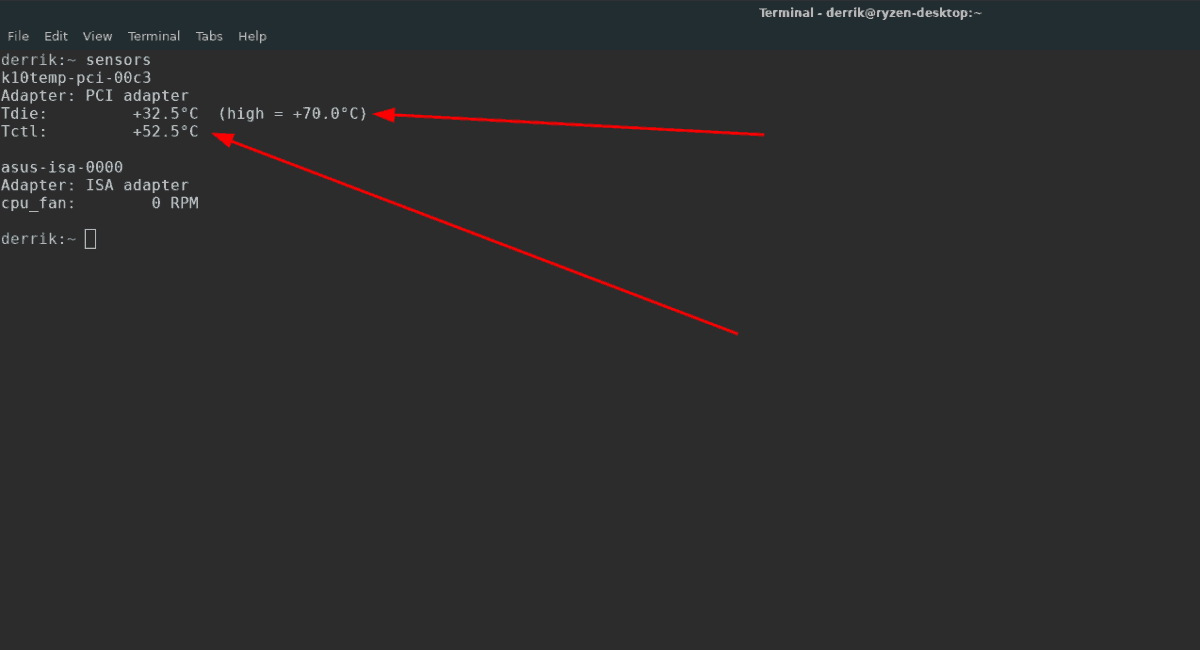
sensors
Wenn Sie die ausgelesene CPU-Temperatur alternativ in einer Textdatei speichern möchten, um sie später zu lesen, führen Sie den folgenden Befehl aus: Sensoren befehle und leite es mit dem ">" Symbol weiter.
sensors > cpu-temp.txt
Methode 2 - Psensor
Eine weitere großartige Möglichkeit, die CPU-Temperaturen unter Linux zu überprüfen, ist das Psensor-Tool. Es ist eine grafische Anwendung, mit der verschiedene Sensorstatistiken auf einer leicht lesbaren Oberfläche angezeigt werden können.
Hinweis: Psensor verwendet Lm_Sensors für einige Vorgänge in der App. Befolgen Sie die Anweisungen in Methode 1 zum Einrichten von Lm_Sensors, bevor Sie die folgenden Anweisungen befolgen, um Psensor optimal zu nutzen.
Installieren Sie Psensor
Um die Installation von Psensor unter Linux zu starten, öffnen Sie ein Terminalfenster, indem Sie auf drücken Strg + Alt + T oder Strg + Umschalt + T. Befolgen Sie dann nach dem Öffnen des Terminalfensters die Anweisungen in der Befehlszeile, die dem von Ihnen verwendeten Linux-Betriebssystem entsprechen.
Ubuntu
sudo apt install psensor
Debian
sudo apt-get install psensor
Arch Linux
sudo pacman -S psensor
Fedora
sudo dnf install https://raw.githubusercontent.com/rpmsphere/x86_64/master/p/psensor-1.2.0-5.1.x86_64.rpm
OpenSUSE
Unter OpenSUSE ist kein Paket für Psensor verfügbar. Versuchen Sie stattdessen, die Fedora Linux-Version zu installieren, aber verwenden Sie sie auf eigenes Risiko!
wget https://raw.githubusercontent.com/rpmsphere/x86_64/master/p/psensor-1.2.0-5.1.x86_64.rpm
sudo zypper install psensor-1.2.0-5.1.x86_64.rpm
Verwenden Sie Psensor, um die Temperaturen zu überprüfen
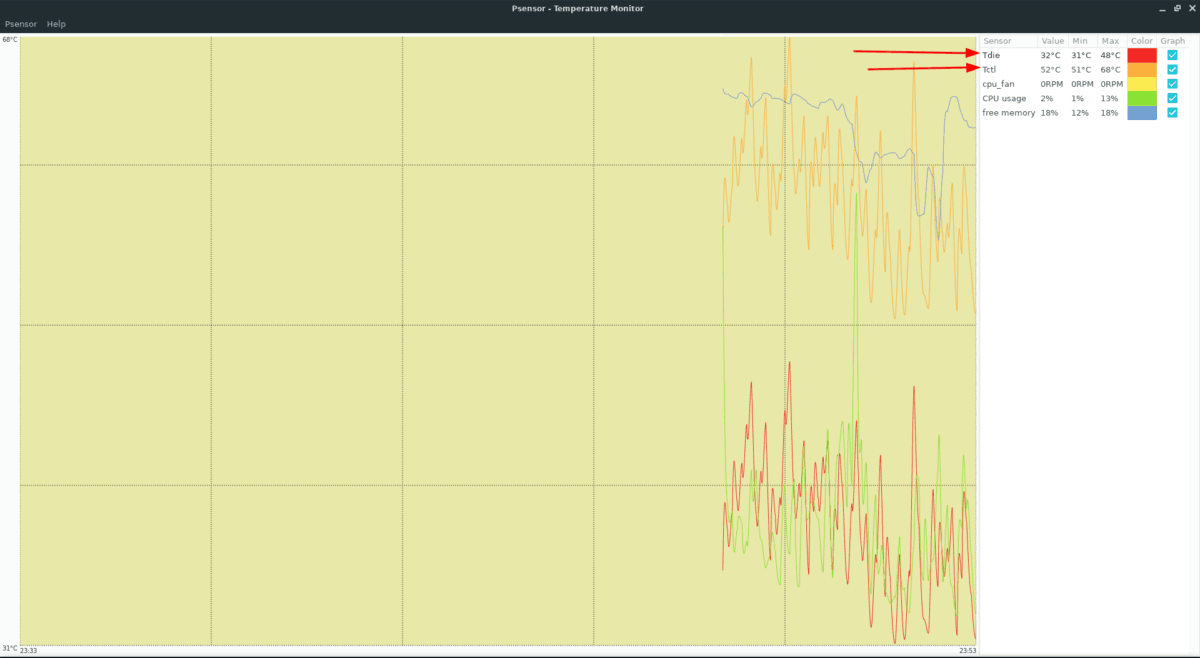
Die einmal installierte Psensor-Anwendung funktioniert nicht mehrbenötigen eine beliebige Konfiguration (außerhalb der Einrichtung von Lm_Sensors). Um die Temperatur der CPU auf Ihrem Computer zu überprüfen, öffnen Sie die App und suchen Sie in der rechten Spalte nach Informationen zur CPU-Temperatur.














Bemerkungen